4 лучших способа исправить загруженные песни, которые не отображаются в Apple Music
Хотя Apple Music — это онлайн-платформа для потоковой передачи, вы можете загружать музыку для прослушивания в автономном режиме. Это полезно в ситуациях, когда вы не можете транслировать музыку из-за плохого интернет-соединения. Если вы не можете найти некоторые (или все) загруженные песни в Apple Music, узнайте, как восстановить их на устройстве и как предотвратить повторение проблемы в будущем.

Программы для Windows, мобильные приложения, игры - ВСЁ БЕСПЛАТНО, в нашем закрытом телеграмм канале - Подписывайтесь:)
Вы просыпаетесь однажды утром, а папка «Загруженная музыка» в Apple Music исчезла, а вместе с ней и все песни, которые вы накопили на своем устройстве за несколько месяцев. А может годы. Выход из Apple ID является распространенной причиной этой проблемы. В других случаях некоторые конфигурации в меню «Настройки» вашего телефона могут удалять песни из Apple Music без вашего ведома.
В зависимости от причины этой проблемы вы можете или не можете восстановить загруженные песни, отсутствующие на вашем устройстве. Например, если вы выйдете из Apple ID, все песни, загруженные для прослушивания в автономном режиме, будут удалены с вашего устройства. Это означает, что вам придется повторно загружать недостающие песни, когда вы снова войдете в свой Apple ID.
Если, с другой стороны, загруженные песни не отображаются в Apple Music из-за сбоя в приложении, на вашем устройстве или в меню «Настройки», возможно, вы сможете восстановить отсутствующие загруженные песни. Без дальнейших церемоний, давайте перейдем непосредственно к решениям.
1. Перезагрузите устройство
Как упоминалось ранее, загруженные песни могут пропасть в Apple Music, если приложение или ваш телефон испытывают некоторые сбои. К счастью, простой перезапуск устройства может помочь восстановить загруженную музыку.
Если вы по-прежнему не можете найти загруженные песни в Apple Music, перейдите к следующим исправлениям для устранения неполадок ниже.
2. Повторно включите Apple Music & Sync Library
Отключение Apple Music на вашем устройстве намеренно или случайно сделает вашу загруженную музыку недоступной. Если вы хотите, чтобы ваши песни были восстановлены на вашем устройстве, вам следует снова включить Apple Music и синхронизацию библиотеки iTunes. Немного пользователи, столкнувшиеся с этой проблемой обнаружили, что это эффективно для повторного появления загруженной музыки в Apple Music.
Вот как это сделать.
Шаг 1: Запустите «Настройки» на вашем iPhone (или iPad) и выберите «Музыка».
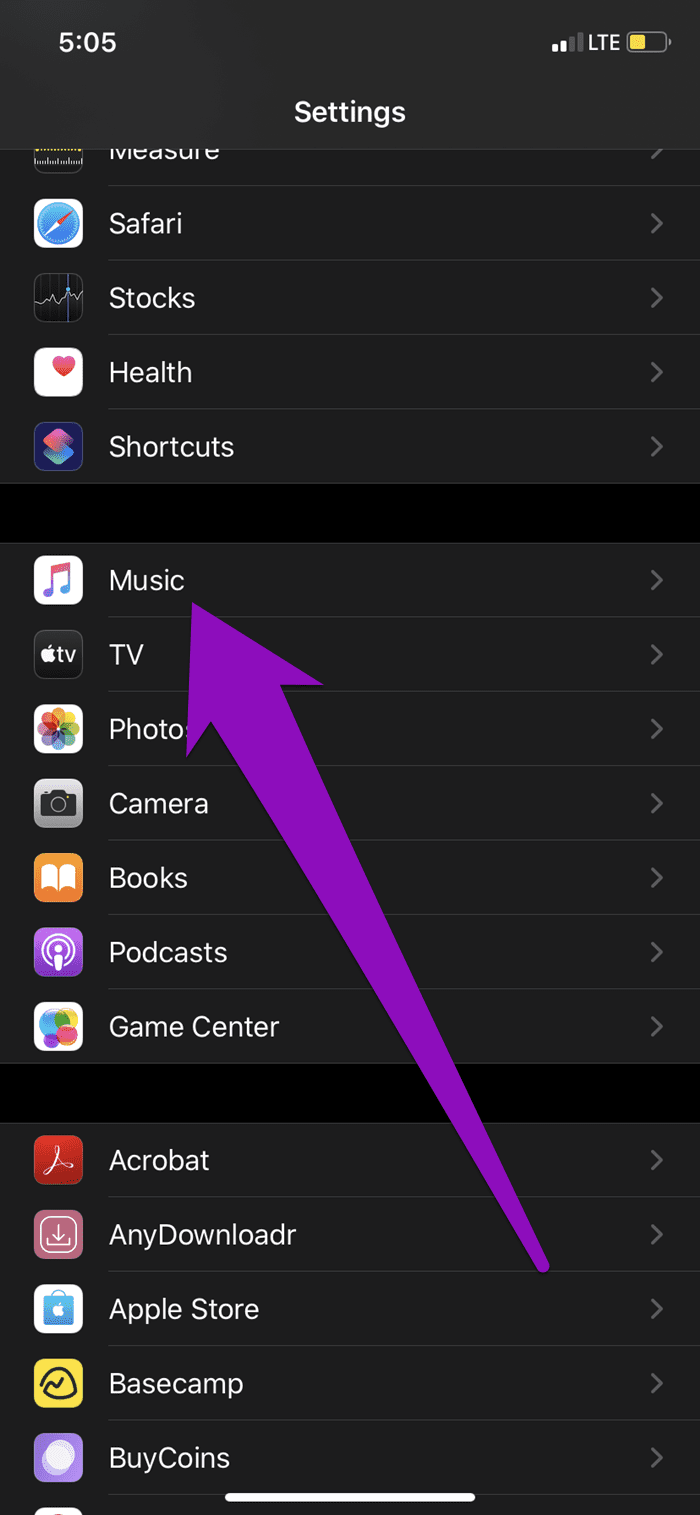
Шаг 2. Включите параметры «Показать Apple Music» и «Синхронизировать библиотеку».
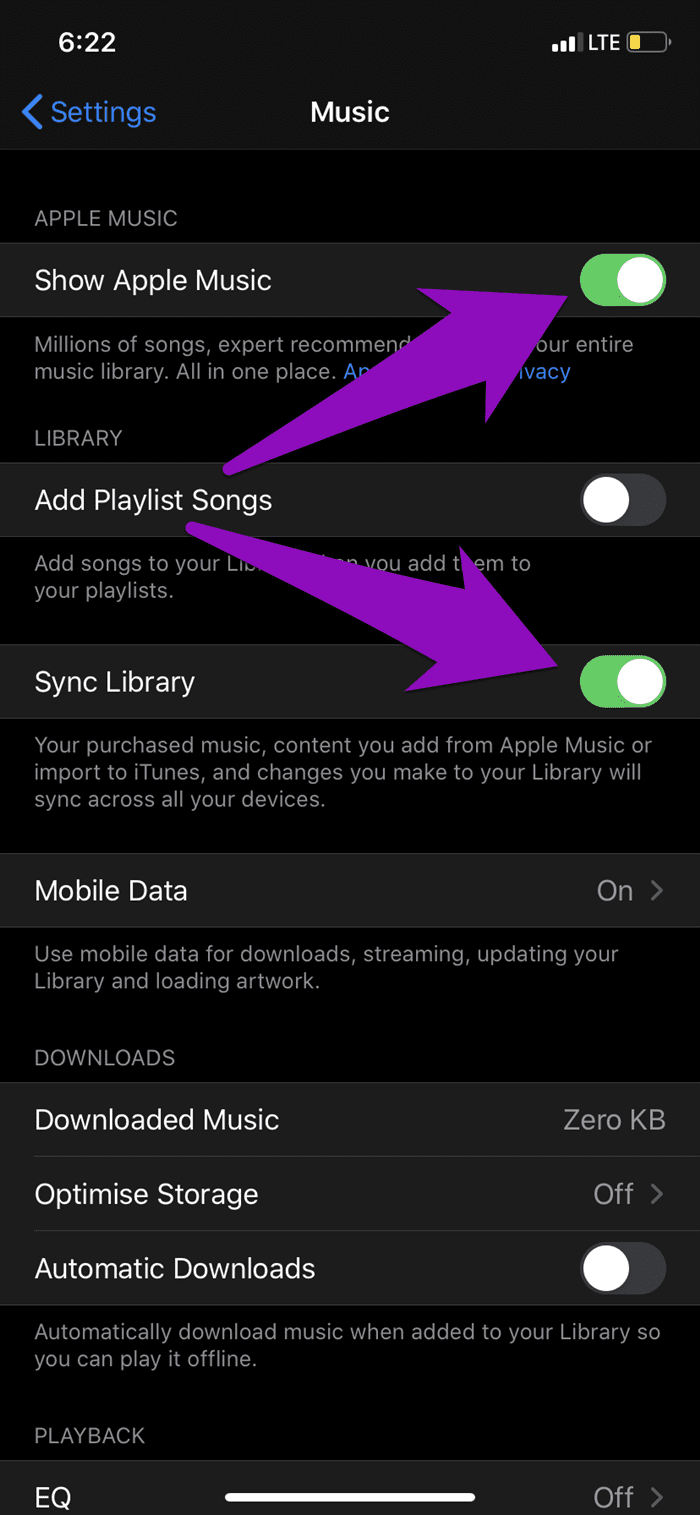
Если они включены, вы можете отключить и снова включить их. Вы также можете перезагрузить устройство и проверить, были ли восстановлены загруженные вами песни.
3. Войдите в Apple ID
В-третьих, вы хотите убедиться, что вы вошли в свой Apple ID на своем устройстве. Если загруженные песни нигде не найдены или, возможно, Apple Music не воспроизводит загруженные песни, убедитесь, что вы вошли в Apple ID на своем устройстве. Вот как.
Шаг 1: Откройте меню настроек вашего устройства и выберите опцию «iTunes и App Store».
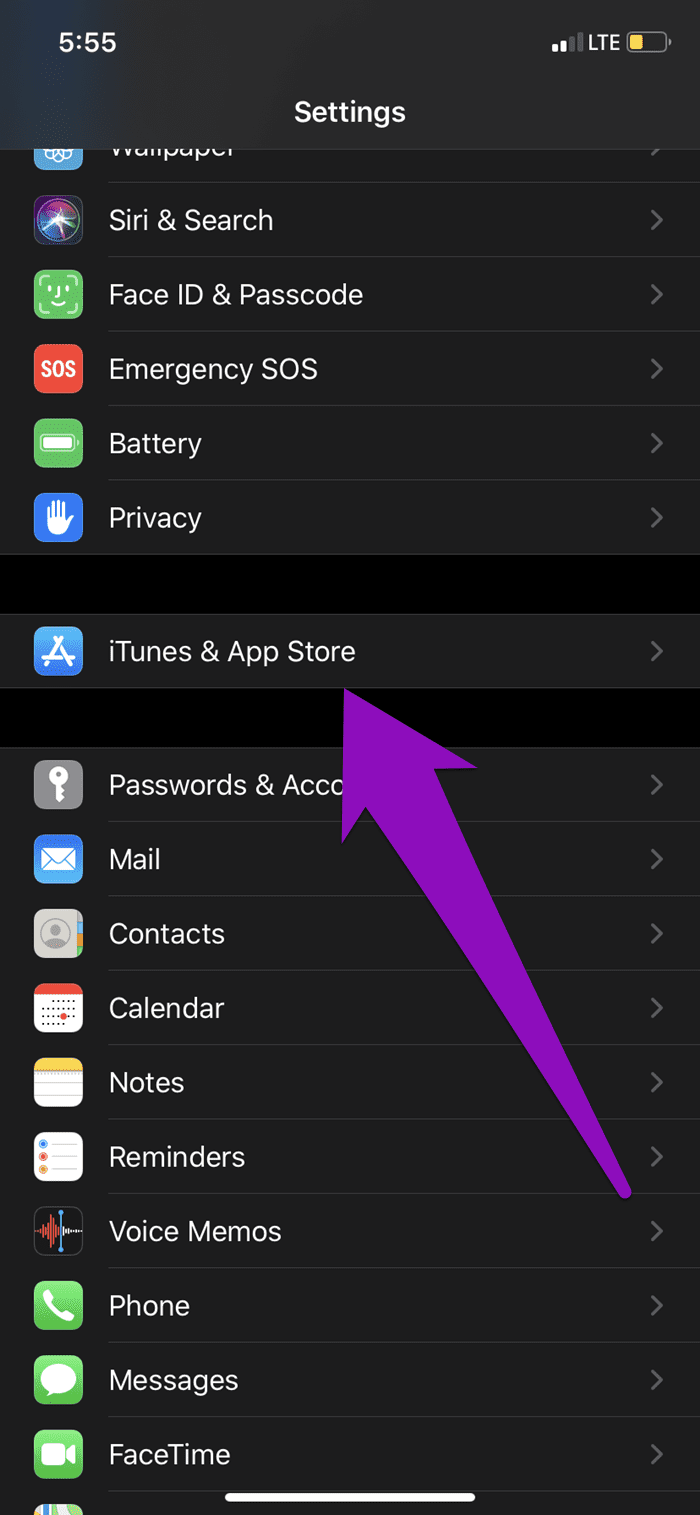
Шаг 2. Если к вашему устройству не подключен Apple ID, вы должны увидеть кнопку «Войти». Нажмите на нее, чтобы войти в свой Apple ID.
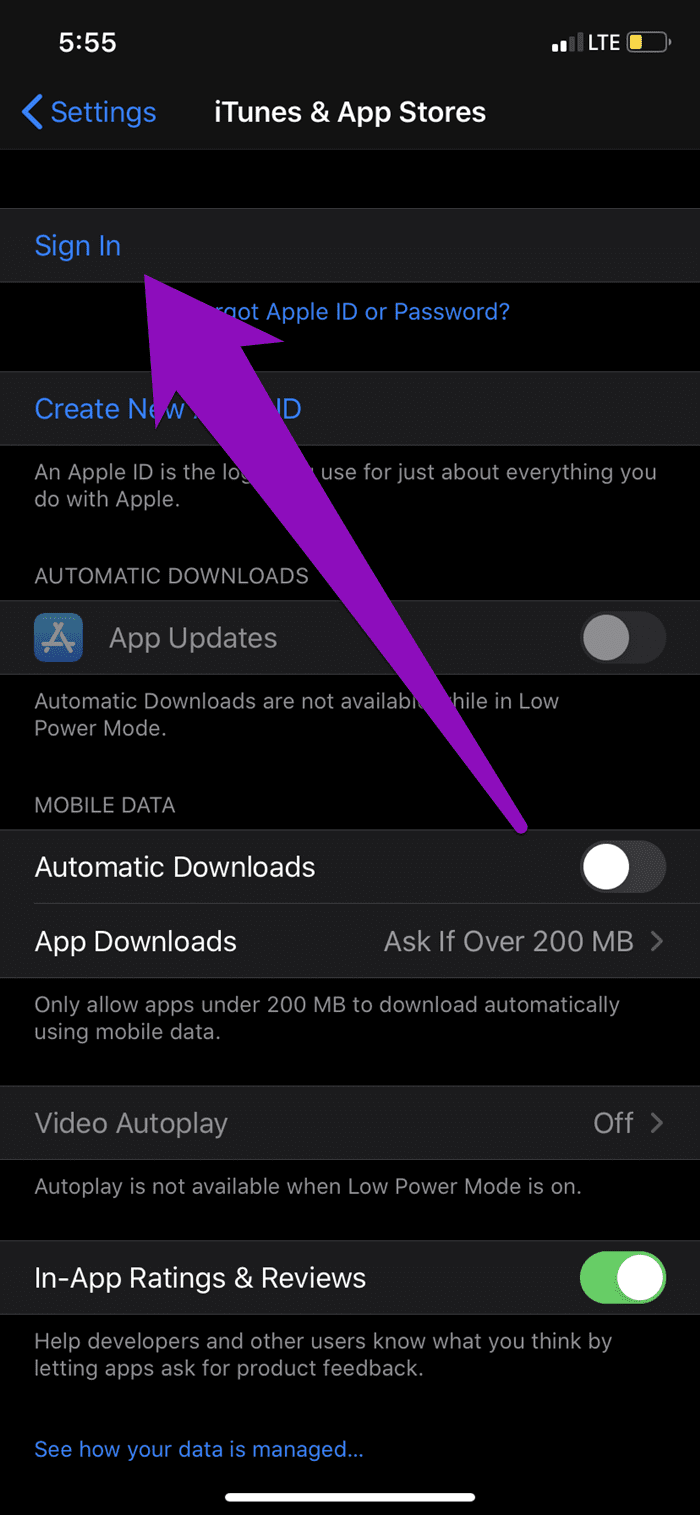
Шаг 3: Введите учетные данные Apple ID и нажмите «Войти».
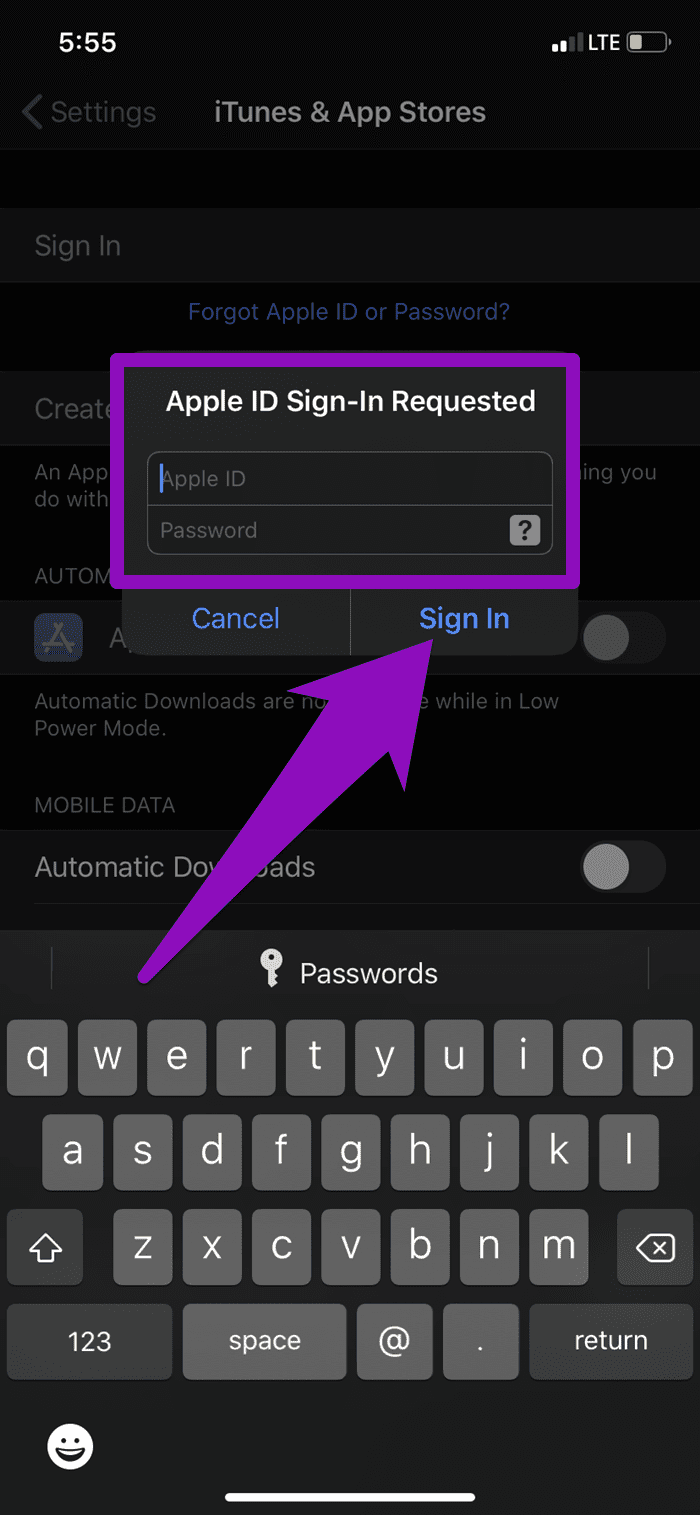
Примечание. При этом будут восстановлены только те песни, которые вы сохранили в Apple Music, а не песни, которые вы ранее загрузили на свое устройство.
4. Отключите оптимизацию хранилища
Чтобы помочь вам сэкономить место на вашем iPhone, Apple разработала функцию «Оптимизированное хранилище». Это автоматически удаляет загруженные песни, которые вы едва слушаете, когда на вашем устройстве недостаточно места для хранения. Хотя это действительно освободит место на вашем iPhone, некоторые из ваших песен в Apple Music могут быть недоступны для воспроизведения в автономном режиме.
Если на вашем iPhone включено «Оптимизированное хранилище», вам следует отключить его, чтобы предотвратить удаление песен из Apple Music без вашего ведома. Вот как.
Шаг 1: Откройте меню «Настройки» вашего телефона и выберите «Музыка».
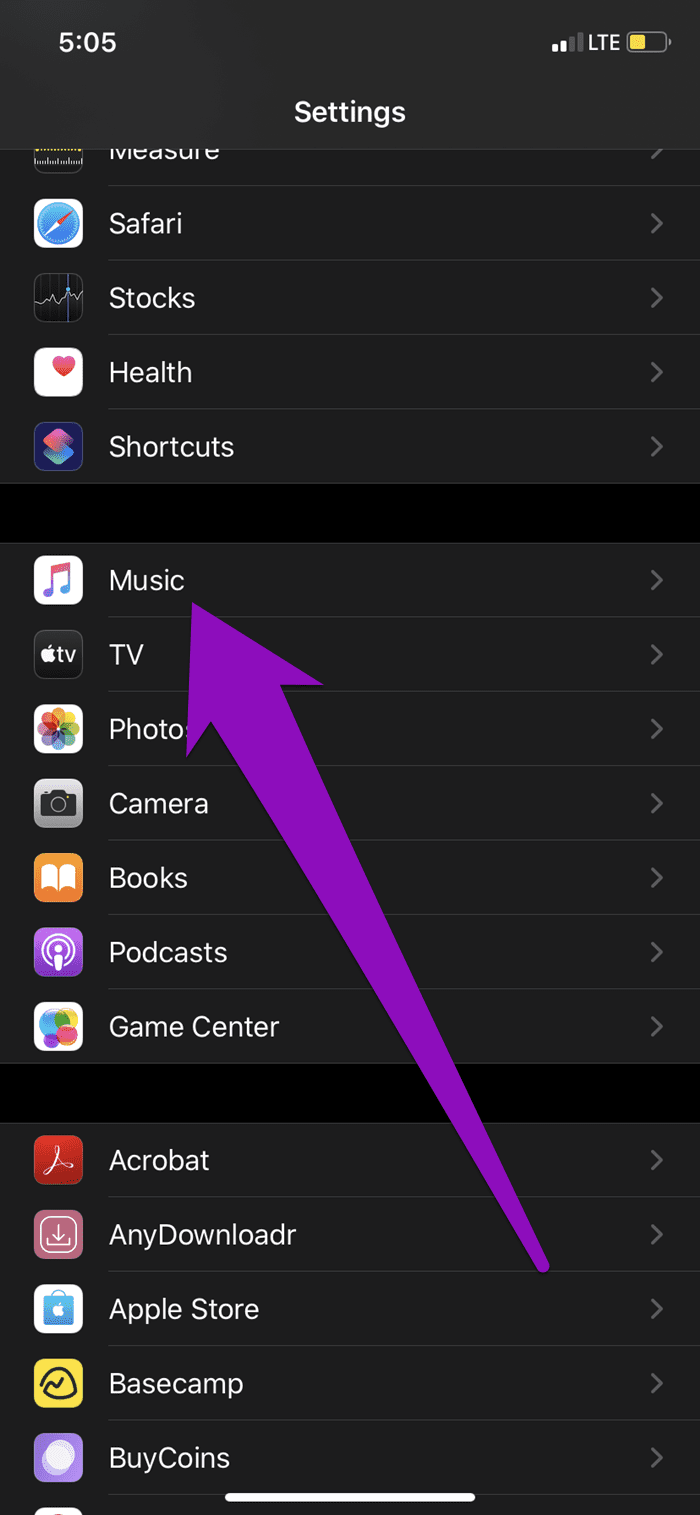
Шаг 2. Прокрутите до раздела «Загрузки» внизу страницы и коснитесь «Оптимизированное хранилище».
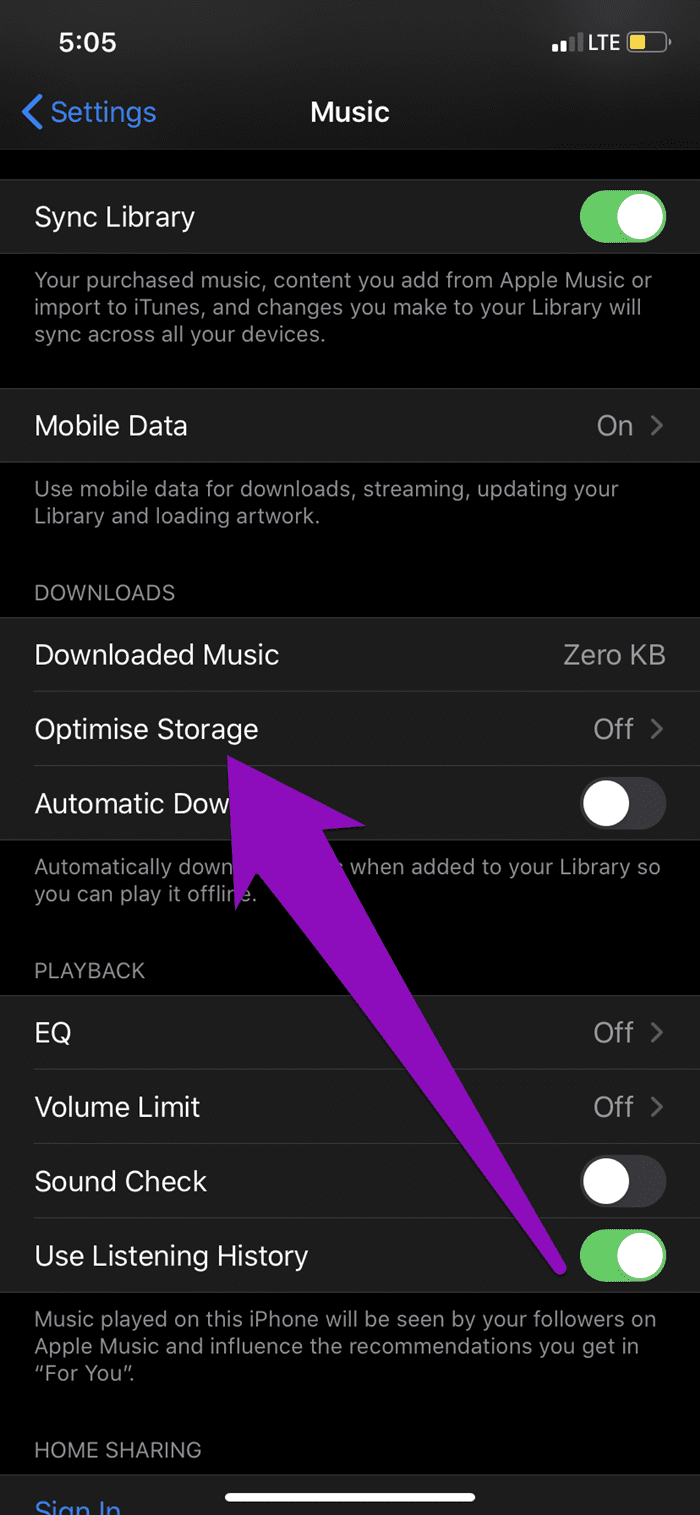
Шаг 3: Если включено, нажмите кнопку рядом с параметром «Оптимизированное хранилище», чтобы отключить его.

Это отключит автоматическое удаление загруженных песен из Apple Music на вашем устройстве.
Методы № 3 и № 4 не восстановят отсутствующие песни в Apple Music. Это всего лишь меры по предотвращению исчезновения загруженной музыки в Apple Music. Тем не менее, если вы не можете восстановить загруженную музыку, вам придется вручную повторно загрузить ее на свое устройство.
Чтобы загрузить свои песни обратно на свое устройство, запустите Apple Music, щелкните папку «Песни» и коснитесь значка облака, чтобы загрузить каждую песню обратно на свое устройство.
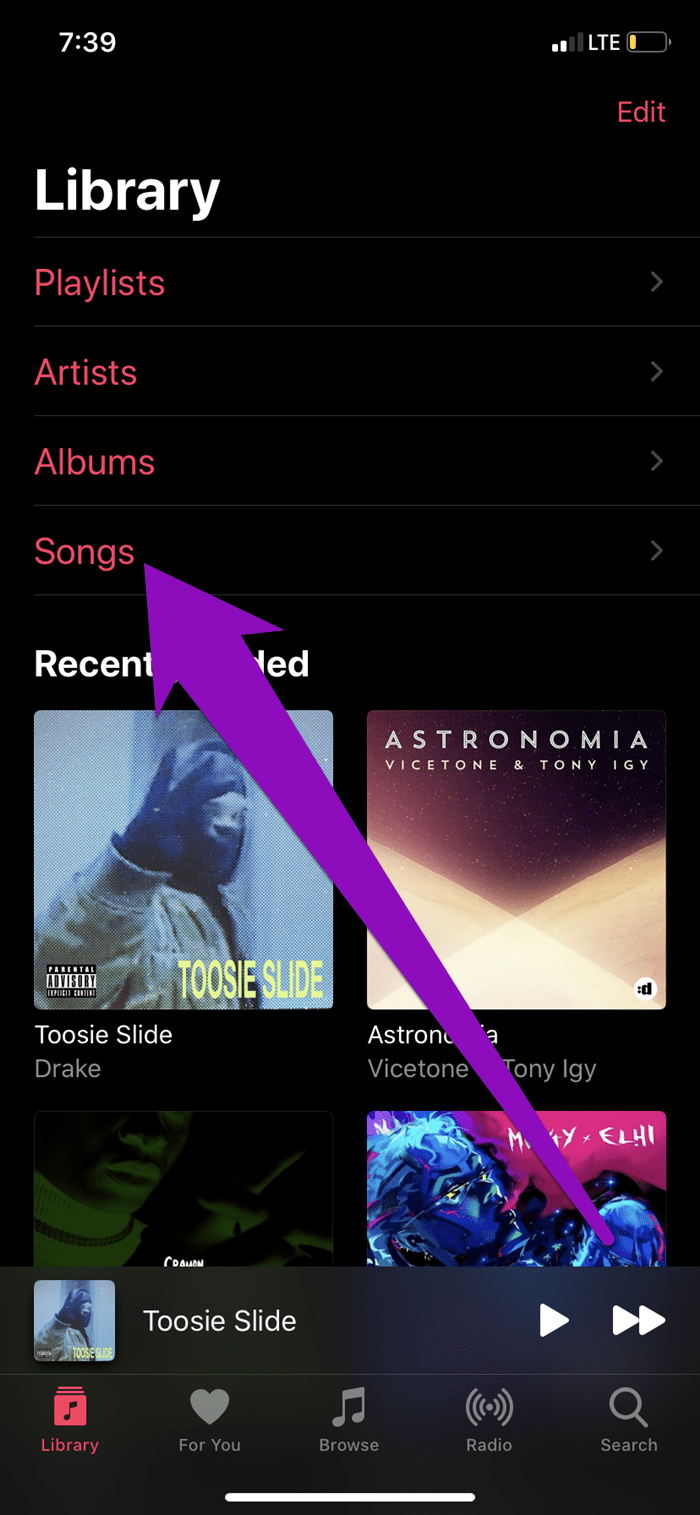
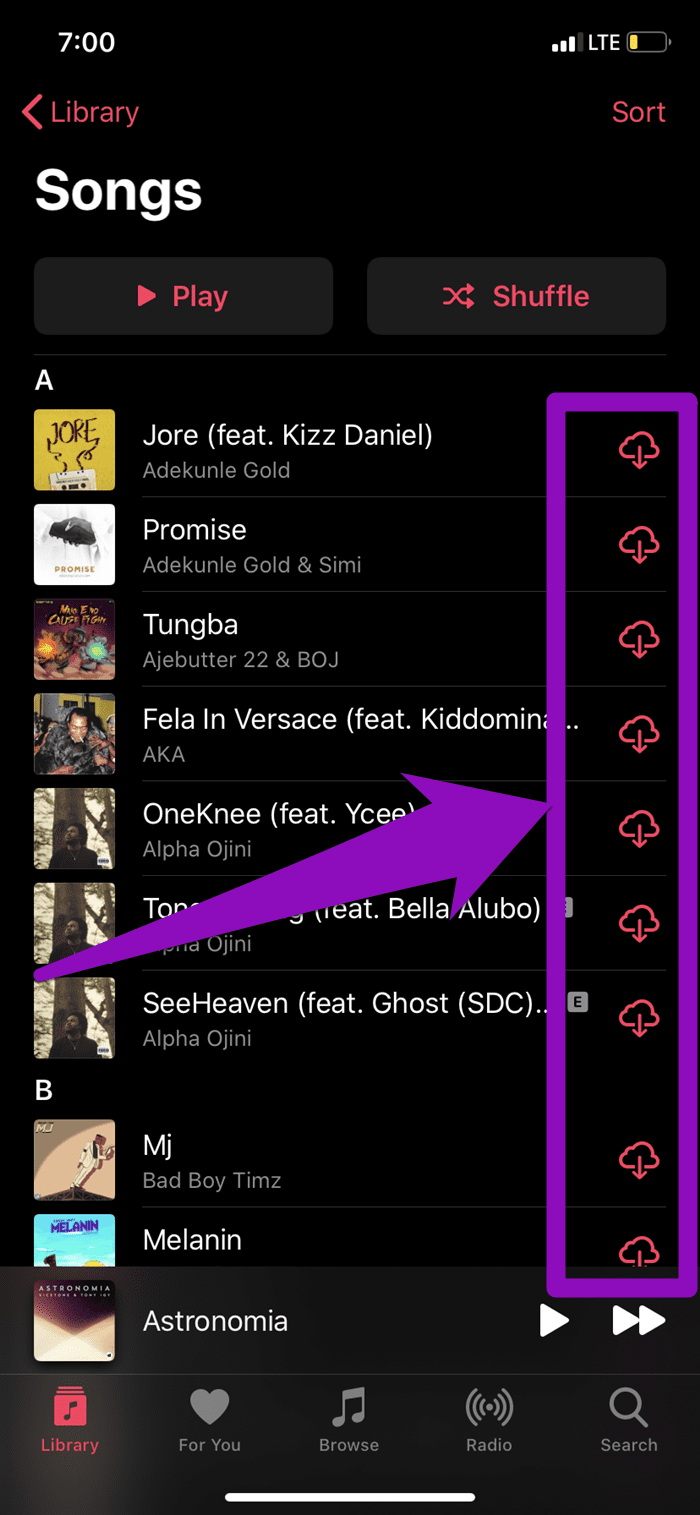
Воспроизведение музыки в режиме нон-стоп
Теперь, когда вы знаете, почему ваши загруженные песни могут пропадать или удаляться из Apple Music вашего iPhone (или iPad), вы должны принять меры предосторожности, чтобы этого не произошло. И если вы потеряли часть своей музыки, вы можете попытаться восстановить ее с помощью методов № 1 и № 2. В противном случае вам придется повторно загружать песни или прибегать к онлайн-трансляции.
Далее: Думаете об отмене подписки на Apple Music? Ссылка ниже представляет собой подробное руководство о том, как это сделать на iPhone, iPad, Android, Mac и Windows.
Программы для Windows, мобильные приложения, игры - ВСЁ БЕСПЛАТНО, в нашем закрытом телеграмм канале - Подписывайтесь:)